3 způsoby, jak opravit záznam rzsynapse.exe nebyl nalezen (09.15.25)
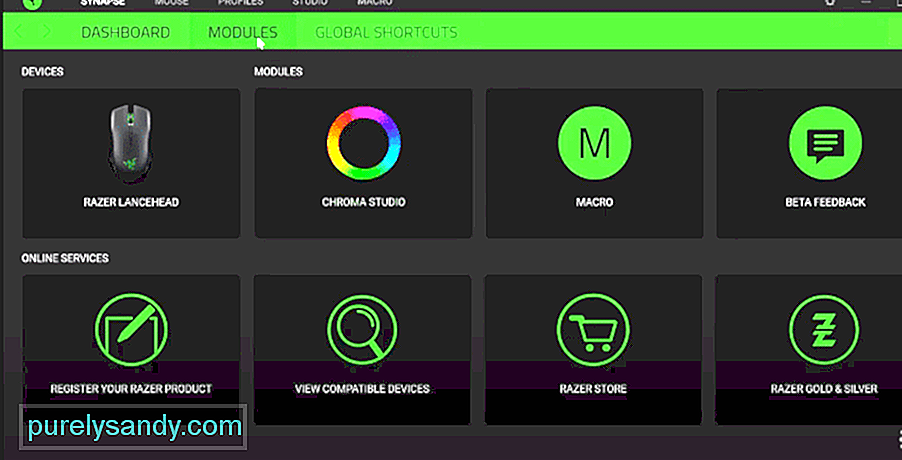 položka rzsynapse.exe nebyla nalezena
položka rzsynapse.exe nebyla nalezena Zařízení Razer jsou známá svou vysokou kvalitou a prvotřídním designem. Pokud si chcete koupit náhlavní soupravu, myš nebo klávesnici, měli byste zkusit Razer. Produkty Razer zajistí, že se váš herní zážitek stane pohlcujícím. Zejména s novým nástrojem Razer Surround, který vám může pomoci získat poziční výhodu nad ostatními hráči. Produkty Razer však mohou být ve srovnání s jinými značkami trochu cennější.
V tomto článku se budeme věnovat problémům se vstupním bodem Razer Synapse, který nebyl nalezen. Pokud se vám tedy zobrazuje chyba „Vstup rzsynapse.exe nebyl nalezen“, přečtěte si tento článek a zjistěte několik možných oprav tohoto problému.
Jak opravit vstup rzsynapse.exe nebyl nalezen?Pokud máte problémy se spuštěním aplikace Synapse a stále dochází k chybě záznamu nenalezena, první věcí, kterou byste měli zkusit, je vypnout a zapnout počítačový systém. Vypněte počítačový systém a vypněte napájení. Počkejte přibližně 60 sekund a znovu zapojte spínač. Spusťte počítač a zkuste použít Synapse. Tento proces vám nezabere mnoho času a má velkou šanci opravit drobné chyby, které by mohly ovlivnit váš systém.
Pokud po spuštění Synapse stále dochází ke stejné chybě, můžete přejít na nastavení systému a program opravit. Chcete-li tak učinit, musíte otevřít ovládací panel a kliknout na programy. V seznamu programů musíte najít Razer Synapse a kliknout na něj pravým tlačítkem. Klikněte na možnost opravy a podle pokynů opravte konfigurační nástroj. Po dokončení procesu restartujte systém a problém bude s největší pravděpodobností vyřešen.
Mnoho uživatelů uvedlo, že problém není vyřešen pouhou odinstalací a opětovnou instalací Synapse. Důvodem však je, že program neodinstalují správně a několik složek Razer je stále v počítači, i když je odinstalujete pomocí ovládacího panelu.
Odtud přichází Revo. Pokud chcete vyčistit odinstalování Synapse z počítače, doporučujeme použít odinstalační program Revo. Můžete přejít na oficiální web společnosti Revo a stáhnout si nejnovější verzi nástroje Revo Uninstaller. Po stažení soubor rozbalte a spusťte program. Razer Synapse musíte vyhledat v seznamu programů, které můžete odinstalovat. Klikněte na něj a poté použijte tlačítko pro odinstalování umístěné v horní části okna programu.
Až budete hotovi, můžete pokračovat a restartovat počítačový systém. Po spuštění počítače musíte jít do programových souborů a odstranit všechny složky Razer, které jsou stále přítomny v počítači. Pak stačí přejít na web Razer a stáhnout si nejnovější verzi Synapse do svého počítačového systému. Odtud můžete postupně konfigurovat všechna vaše zařízení Razer a váš problém bude s největší pravděpodobností vyřešen.
Vyčištění systémového registru může také pomoci vyřešit tento problém. Jediné, co musíte udělat, je stáhnout CCleaner z oficiálních webových stránek CCleaner. Ujistěte se, že nepoužíváte žádný web třetí strany a držte se pouze oficiálních obrázků. Když je program nainstalován, můžete pokračovat a spustit aplikaci.
Po otevření aplikace musíte v nabídce kliknout na možnosti registru. Odtud klikněte na skenování problémů, spustí se proces skenování a na jeho dokončení budete muset počkat několik minut. Jakmile je skenování dokončeno, měli byste pokračovat a kliknout na možnost Opravit problémy.
Tento proces musíte několikrát opakovat, dokud po skenování souborů registru nevidíte žádné problémy. Po tomto procesu restartujte systém jednou a zkuste znovu nainstalovat Synapse. Pokud problém stále není vyřešen, zbývá vám jen kontaktovat zákaznickou podporu. Vysvětlete jim svůj problém a požádejte o pomoc. Může jim trvat den nebo dva, než odpoví na vaši poštu, takže buďte trpěliví. Nezapomeňte jim poskytnout snímky obrazovky a záznam konkrétního problému, abyste jim lépe porozuměli vaší situaci.
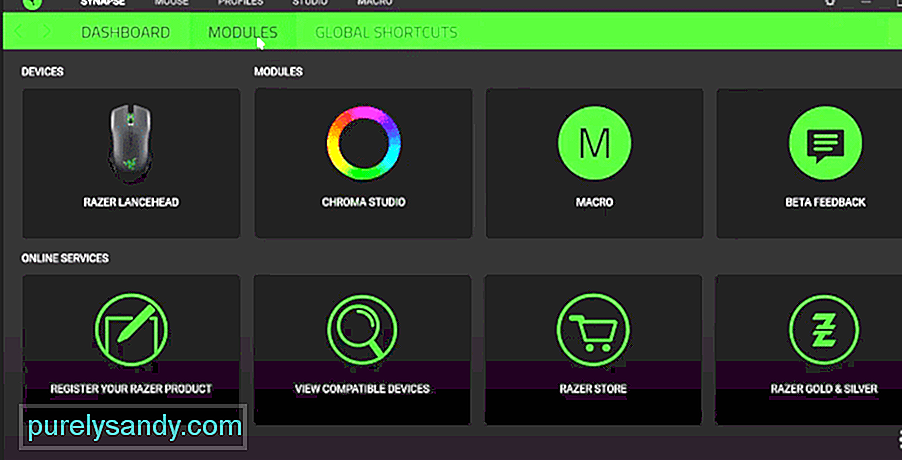
YouTube video: 3 způsoby, jak opravit záznam rzsynapse.exe nebyl nalezen
09, 2025

